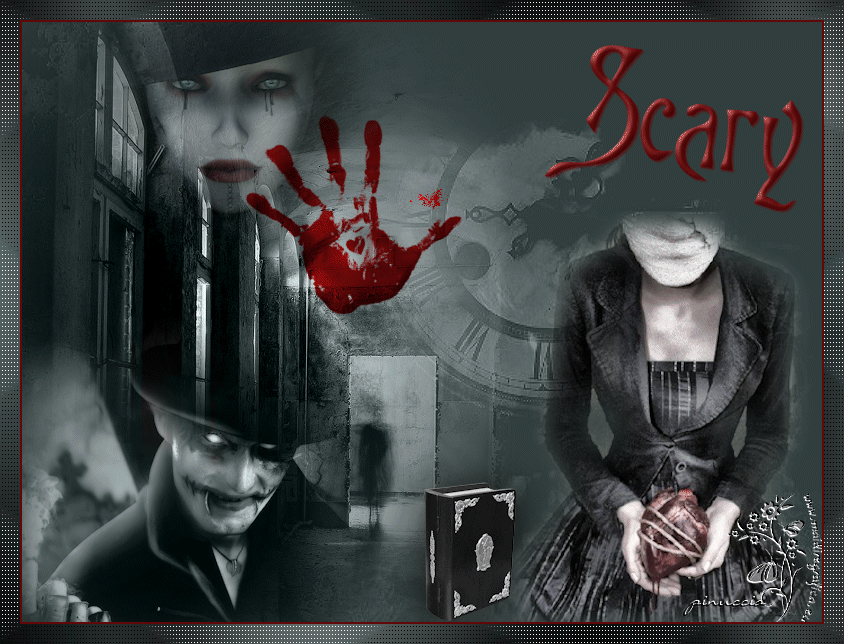|
SCARY

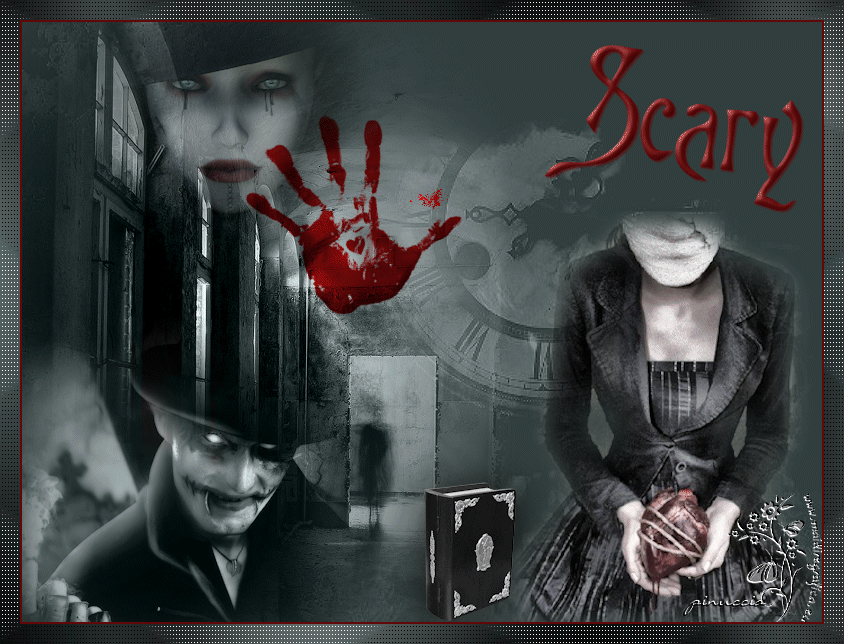
Merci Gerrie pour la permission de traduire tes tutoriels.
Ici vous pouvez trouver l'original de ce tutoriel.

Ce tutoriel est une création ©Pspmagnifique et il ne peut pas être copié sur d'autres sites, ni être proposé au téléchargement.
La même chose vaut pour ma traduction.
Le tutoriel a été réalisé avec Corel19 et traduit avec CorelX2, mais il peut également être exécuté avec les autres versions.
Suivant la version utilisée, vous pouvez obtenir des résultats différents.
Depuis la version X4, la fonction Image>Miroir a été remplacée par Image>Renverser horizontalement,
et Image>Renverser avec Image>Renverser verticalement.
Dans les versions X5 et X6, les fonctions ont été améliorées par la mise à disposition du menu Objets.
Avec la nouvelle version X7 nous avons encore Miroir et Renverser, mais avec nouvelles différences.
Consulter, si vouz voulez, mes notes ici
Certaines dénominations ont changées entre les versions de PSP.
Les plus frequentes différences:

Vos versions ici
Nécessaire pour réaliser ce tutoriel:
Matériel ici
Merci: pour les tubes Monique, DragonBlu et NS,
pour l'animation Simone
(dans cette page vous trouvez les liens aux sites des tubers.
Modules Externes.
consulter, si nécessaire, ma section de filtre ici
Filters Unlimited 2.0 ici
Andrew's Filter 48 ici
Greg's Factory Output vol.II - Pool Shadow ici
Filtres Andrew's et Greg's Factory Output peuvent être utilisés seuls ou importés dans Filters Unlimited.
voir comment le faire ici).
Si un filtre est fourni avec cette icône,  on est obligé à l'importer dans Unlimited on est obligé à l'importer dans Unlimited
Animation Shop ici

Si vous voulez utiliser vos propres couleurs, n'hésitez pas à changer le mode et l'opacité des calques
Dans les plus récentes versions de PSP, vous ne trouvez pas le dégradé d'avant plan/arrière plan ou Corel_06_029.
Vous pouvez utiliser le dégradé des versions antérieures.
Ici le dossier Dégradés de CorelX.
Noter les codes de Teinte et Saturation de votre couleur d'arrière plan.
Pour changer les couleurs de vos images:
Réglage>Teinte et Saturation>Coloriser et placer les codes dans les respectives cases.
Ouvrir le masque dans PSP et le minimiser avec le reste du matériel.
1. Placer en avant plan la couleur #808c8c,
et en arrière plan la couleur #323e3e.

2. Ouvrir a nouvelle image transparente 800 x 600 pixels.
3. Remplir  l'image transparente avec la couleur d'arrière plan. l'image transparente avec la couleur d'arrière plan.
4. Calques>Nouveau calque raster.
Remplir  le calque avec la couleur d'avant plan. le calque avec la couleur d'avant plan.
5. Calques>Nouveau calque de masque>A partir d'une image.
Ouvrir le menu deroulant sous la fenêtre d'origine et vous verrez la liste des images ouvertes.
Sélectionner le masque SKF_Mask22.

Calques>Fusionner>Fusionner le groupe.
6. Calques>Fusionner>Tous.
Effets>Effets de bords>Accentuer.
7. Ouvrir le misted NS_35_0709 - Édition>Copier.
Revenir sur votre travail et Édition>Coller comme nouveau calque.
Déplacer  le tube à gauche. le tube à gauche.

8. Effets>Effets 3D>Ombre portée, à choix.
9. Placer le calque en mode Luminance (héritée).
10. Ouvrir le tube DEMONIC FACT MDZ MIST.
Image>Redimensionner, 400 pixels d'hauteur, redimensionner tous les calques coché.
Édition>Copier.
Revenir sur votre travail et Édition>Coller comme nouveau calque.
Déplacer  le tube dans le coin en bas à gauche. le tube dans le coin en bas à gauche.

Effets>Effets 3D>Ombre portée, à choix.
11. Placer le calque en mode Luminance (héritée).
12. Ouvrir le tube L3E2-07-jan-2008 (l'hauteur de l'image est de 450 pixels).
Édition>Copier.
Revenir sur votre travail et Édition>Coller comme nouveau calque.
Déplacer  le tube à droite. le tube à droite.

13. Effets>Effets 3D>Ombre portée, à choix.
14. Ouvrir le tube Tubed by Monique42_F338_misted.
Image>Redimensionner, 300 pixels d'hauter, redimensionner tous les calques coché.
Édition>Copier.
Revenir sur votre travail et Édition>Coller comme nouveau calque.
Déplacer  le tube dans le coin en haut à gauche. le tube dans le coin en haut à gauche.
15. Réduire l'opacité de ce calque à 45%, ou à votre goût.

16. Effets>Effets 3D>Ombre portée, à choix.
17. Ouvrir le tube DragonBluTube_0609_Handprint.
Image>Redimensionner, 225 pixels d'hauteur, redimensionner tous les calques coché.
Édition>Copier.
Revenir sur votre travail et Édition>Coller comme nouveau calque.
18. Image>Rotation libre - 20 degrés à gauche

19. Déplacer  le tube en haut à gauche. le tube en haut à gauche.

Placer le calque en mode Multiplier.
20. Ouvrir le déco DragonBluTube_0709_MuseBookBox.
Image>Redimensionner, 150 pixels d'hauteur, redimensionner tous les calques coché.
Édition>Copier.
Revenir sur votre travail et Édition>Coller comme nouveau calque.
Déplacer  le tube à gauche de la femme. le tube à gauche de la femme.

21. Effets>Effets 3D>Ombre portée, à choix.
22. Placer en arrière plan la couleur #610909.

23. Activer l'outil Texte 

régler la taille en fonction de votre texte et de votre version de PSP
Écrire Scary
Calques>Convertir en calque raster.
24. Effets>Effets 3D>Biseautage intérieur.

25. Effets>Effets 3D>Ombre portée, couleur rouge.

si vous voulez, copier/coller comme nouveau calque le wordart dans le matériel
26. Signer votre travail sur un nouveau calque.
27. Image>Ajouter des bordures, 2 pixels, symétrique, couleur rouge #610909.
Image>Ajouter des bordures, 20 pixels, symétrique, couleur #323e3e.
28. Activer l'outil Baguette magique 

et cliquer sur le bord de 20 pixels pour le sélectionner.
29. Placer à nouveau en arrière plan la couleur #323e3e.

Préparer en avant plan un dégradé de premier plan/arrière plan, style Halo.

Remplir  la sélection du dégradé. la sélection du dégradé.
30. Effets>Modules Externes>Greg's Factory Output vol. II - Poolshadow, par défaut.

31. Effets>Modules Externes>Filters Unlimited 2.0 - Andrew's Filter 48 - Mixing Dots and more Dots, par défaut.

32. Sélections>Désélectionner tout.
33. Édition>Copier.
34. Ouvrir Animation Shop - Édition>Coller>Coller comme nouvelle animation.
35. Cliquer sur le clavier ctrl+L 24 fois pour avoir une animation composée de 25 images.
36. Cliquer sur la première image pour la sélectionner.
Édition>Sélectionner tout.
37. Ouvrir l'animation SimoneAni135.
Édition>Sélectionner tout.
Édition>Copier.
38. Activer votre travail et Édition>Coller>Coller dans l'image sélectionnée.
Positionner l'animation à votre goût ou voir mon exemple

39. Contrôler le résultat en cliquant sur Visualiser  et enregistrer en gif. et enregistrer en gif.
Les tubes de cette version sont de Krys et Beatrice


Vous pouvez m'écrire pour n'importe quel problème, ou doute, ou si vous trouvez un link modifié,
ou seulement pour me dire que ce tutoriel vous a plu.
15 Octobre 2017
|